惊爆!苹果手机屏幕镜像使用秘籍大公开,轻松上手超简单!
时间: 2025-05-07 10:58:59
小编: 网友
苹果手机的屏幕镜像功能为用户提供了便捷的投屏体验,让你能轻松地将手机屏幕内容投射到其他设备上。以下是详细的使用方法:首先,确保你的苹果手机和要连接的设备(如智能电视、电脑等)处于同一无线网络环境下。这
苹果手机的屏幕镜像功能为用户提供了便捷的投屏体验,让你能轻松地将手机屏幕内容投射到其他设备上。以下是详细的使用方法:
首先,确保你的苹果手机和要连接的设备(如智能电视、电脑等)处于同一无线网络环境下。这是实现屏幕镜像的基础条件。
然后,打开手机的“控制中心”。你可以通过从屏幕右上角下滑打开,不同机型可能略有不同。如果“控制中心”中没有“屏幕镜像”图标,你可以在手机“设置”中进行添加。进入“设置”,点击“控制中心”,找到“屏幕镜像”并添加到“控制中心”。

当你准备进行屏幕镜像时,在手机“控制中心”点击“屏幕镜像”图标。此时,手机会开始搜索可用的投屏设备。
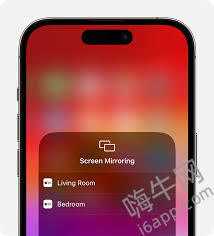
在搜索到的设备列表中,选择你要连接的目标设备。比如你要连接到智能电视,就选择对应的电视名称。连接成功后,手机屏幕上的内容就会实时显示在电视等设备上。
在屏幕镜像过程中,你可以进行各种手机操作,如播放视频、浏览网页、玩游戏等,设备上的画面会同步投射到连接的设备上。你还可以通过手机调整播放进度、切换应用等,连接设备上的显示也会随之实时更新。
需要注意的是,不同设备支持的屏幕镜像功能可能存在差异。部分智能电视可能需要提前在电视设置中开启类似“多屏互动”或“屏幕镜像接收”的功能。电脑方面,如果是苹果电脑,操作相对简单,确保电脑与手机处于同一网络,然后按照上述步骤进行连接即可;若是windows电脑,可能需要借助一些投屏软件来实现,具体操作可参考相关软件的使用说明。
另外,屏幕镜像的质量可能会受到网络状况的影响。如果网络信号不稳定,可能会出现画面卡顿、延迟等情况。此时,建议你检查网络连接,尽量靠近路由器,以获得更流畅的投屏体验。
总之,苹果手机的屏幕镜像功能为我们带来了极大的便利,让我们可以轻松地在更大的屏幕上分享手机内容。掌握了上述使用方法,你就能尽情享受这一便捷功能带来的乐趣。











